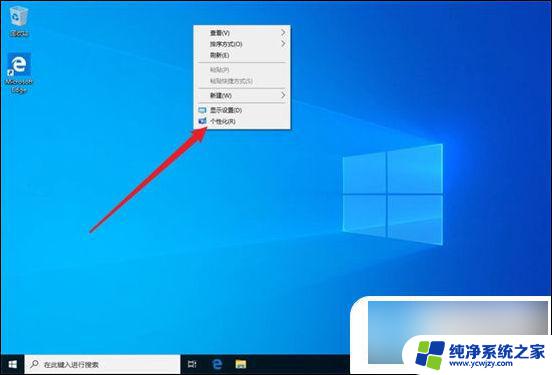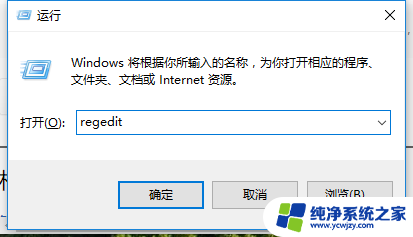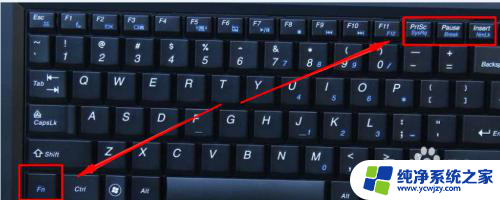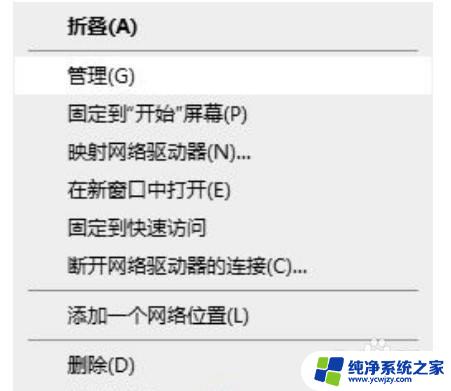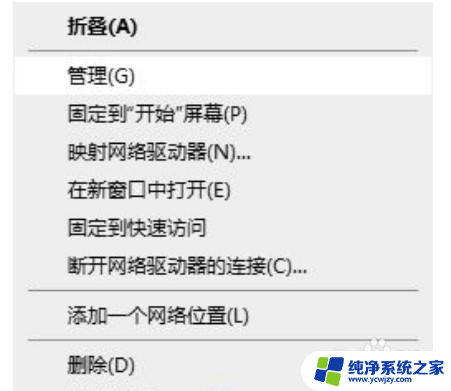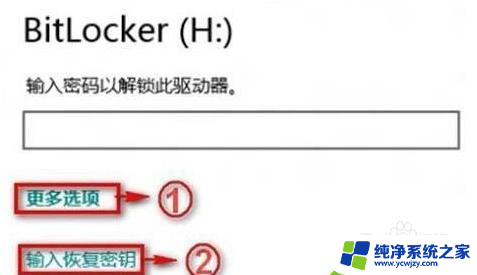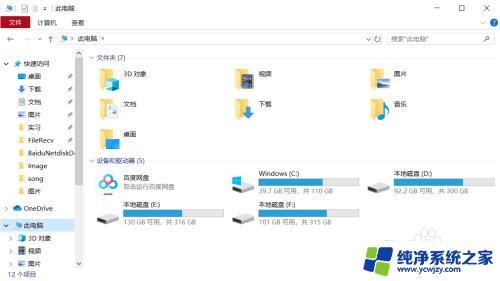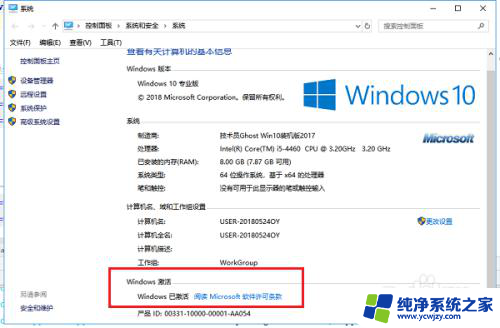win10电脑不知道按到哪了怎么办
更新时间:2024-05-16 16:46:17作者:xiaoliu
Win10电脑是现代人工作和生活中不可或缺的工具,但有时候在使用过程中会遇到一些突发问题,比如不知道按到哪了或者输入法突然不见了等情况,这些问题可能会让人感到困扰和焦虑,但实际上只需要简单的解决步骤就可以解决。下面我们就来看看在遇到这些问题时应该如何应对和解决。
win10输入法不见了
1、打开电脑点击桌面左下角的【 开始 】按钮。
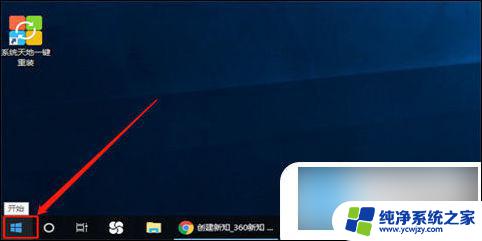
2、在弹出的选项中选择点击【 设置 】。
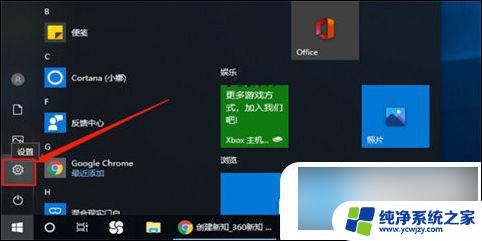
3、在打开的设置窗口选择点击【 时间和语言 】。
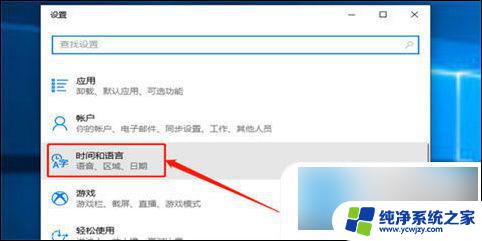
4、在弹出的页面中选择点击【 语言 】一项。
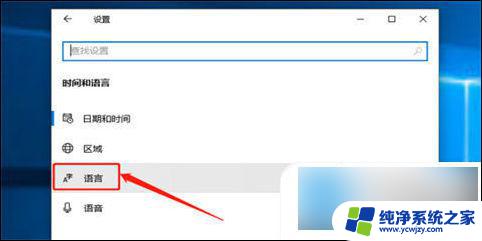
5、在相关设置一栏选择点击【 拼音、键入和键盘设置 】。
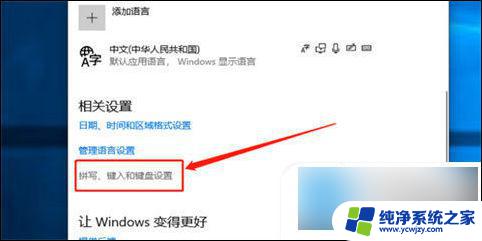
6、选择点击【 高级键盘设置 】。
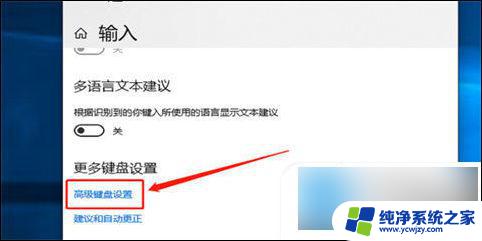
7、点击打开【 语言栏选项 】。
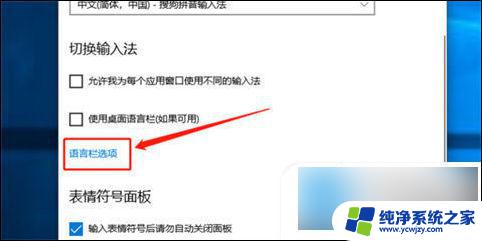
8、选择并点击勾选【 停靠于任务栏 】。
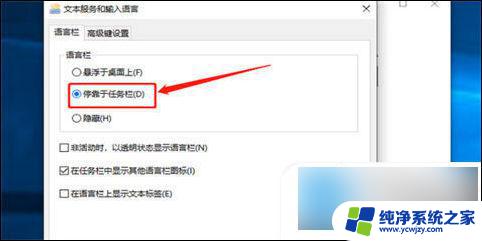
9、勾选完成后点击【 确定 】,就可以在桌面右下角看到输入法了。
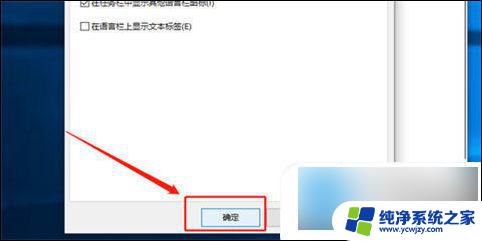
以上是解决win10电脑不知道按到哪里的方法,如果遇到这种情况,请按照以上步骤进行解决,希望对大家有所帮助。